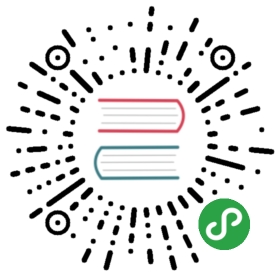Iceworks 默认提供了基于 create-react-app 的模板,该模板可以无缝使用飞冰组件、区块、模板等能力,参见文档。
如果上述模板不能满足你的需求,请参考本篇文章,本文讲述如何在使用 create-react-app 创建的项目中使用飞冰相关的物料。PS: 其他工程工具原理相同。
初始化项目
使用 npx 命令执行 create-react-app 创建一个项目:
npx create-react-app my-appcd my-appnpm start
npx 命令在 npm 5.2+ 自带,如果没有 npx 您可能需要按照官方文档操作
此时浏览器会打开本地调试地址 http://localhost:3000/ 。
引入组件
# 根据组件文档,安装对应的组件。npm install @icedesign/base @icedesign/img --save# create-react-app 支持 sass https://facebook.github.io/create-react-app/docs/adding-a-sass-stylesheettnpm install node-sass --save-dev
修改 src/App.js,引入 Button 和 Img 组件。
import React, { Component } from 'react';// 全量引入基础组件样式import '@icedesign/base/index.scss';// 引入基础组件脚本,无工程辅助情况下 import { Button } from '@icedesign/base'; 会引入所有 jsimport Button from '@icedesign/base/lib/button';// 引入业务组件脚本import Img from '@icedesign/img';// 引入业务组件样式import '@icedesign/img/lib/style.js';import './App.css';const image ='https://img.alicdn.com/tfs/TB1saOBbYGYBuNjy0FoXXciBFXa-218-58.png';class App extends Component {render() {return (<div className="App"><Button type="primary">Button</Button><Img src={image} /></div>);}}export default App;
现在你应该能看到页面上已经有了蓝色的 Button 组件,接下来就可以继续选用其他组件开发应用了。
其他开发流程你可以参考 create-react-app 的官方文档。
这种方式引入的基础组件样式为全量引入,如果需要按需引入请看下面文档。
自定义按需引入
上面的方法虽然能够正常运行组件,但是可以发现几个问题:
- 基础组件的样式需要全量引入的
- 引入基础组件需要额外增加
lib/button的二级路径并且每个组件都需要单独 import - 业务组件需要分开引入脚本和样式
要解决这些问题,我们需要对 create-react-app 进行一些工程定制。我们建议使用社区流行的 react-app-rewired 进行自定义配置。
首先安装 react-app-rewired
npm i react-app-rewired --save-dev
修改 package.json 文件的 scripts 字段
{"scripts": {"start": "react-app-rewired start","build": "react-app-rewired build","test": "react-app-rewired test --env=jsdom"}}
在您的项目根目录创建 config-overrides.js 文件来修改默认配置。
使用 babel-plugin-import 实现按需加载
babel-plugin-import 是一个用于按需加载组件代码和样式的 babel 插件,现在我们尝试安装它并修改 config-overrides.js 文件。
npm i babel-plugin-import --save-dev
+ const { injectBabelPlugin } = require('react-app-rewired');module.exports = function override(config, env) {+ config = injectBabelPlugin(['import', {+ libraryName: '@icedesign/base'+ }], config);return config;};
使用 webpack-plugin-import 实现样式自动引入
webpack-plugin-import 是用于自动加载样式的 webpack 插件,它的原理是对引入模块路径下存在 style.js 的样式进行自动加载,这意味着您可能需要同时配置 less 或 sass 等预处理器的 loader。
修改 config-overrides.js 的内容
// ...const WebpackPluginImport = require('webpack-plugin-import');module.exports = function override(config, env) {// ...config.plugins.push(new WebpackPluginImport([{libraryName: /^@icedesign\/base\/lib\/([^/]+)/,stylePath: 'style.js',},{libraryName: /@icedesign\/.*/,stylePath: 'style.js',},]));// ...return config;};
配置 sass-loader 和 ice-skin-loader
ICE 官方提供的组件依赖了 Sass 作为 CSS 预处理器,所以您需要手动配置并引入 sass-loader。同时 ICE 使用了 ice-skin-loader 支持自定义皮肤的定制。首先安装以下依赖:
npm i @icedesign/skin --savenpm i sass-loader node-sass ice-skin-loader --save-dev
在根目录创建 rewire-scss.js 文件,添加以下内容。
const getRules = (config) =>config.module.rules.find((rule) => Object.keys(rule).includes('oneOf')).oneOf;const findFileLoaderRuleFn = (rule) =>typeof rule.loader === 'string' && rule.loader.includes('file-loader');const findStyleLoaderRuleFn = (rule) =>rule.test.toString() === /\.css$/.toString();function rewireSass(config, env, sassOptions = {}) {// find the non-javascript ruleset in the webpack configconst rules = getRules(config);// find the file-loader and add a rule excluding sass files from being loaded as textconfig.module.rules[1].oneOf.find(findFileLoaderRuleFn).exclude.push(/\.scss$/);// find the current rule for loading css filesconst styleLoaderRule = rules.find(findStyleLoaderRuleFn);// allows the test to be pre-defined by react-scripts as an array or a single regexconst currentTests = Array.isArray(styleLoaderRule.test)? [...styleLoaderRule.test]: [styleLoaderRule.test];// add regexes for scss filesstyleLoaderRule.test = [...currentTests, /\.scss$/, /\.sass$/];styleLoaderRule.use.push({loader: require.resolve('sass-loader'),options: sassOptions,});styleLoaderRule.use.push({loader: require.resolve('ice-skin-loader'),options: {themeFile: require.resolve('@icedesign/skin'),},});return config;}module.exports = rewireSass;
修改 config-overrides.js 的内容
// ...const rewireSass = require('./rewire-scss');module.exports = function override(config, env) {// ...config = rewireSass(config);// ...return config;};
使用组件
在项目的任意 js 文件中,您都可以使用类似如下的方法直接按需引入某一组件,不用担心全量引入和样式缺失的问题。
import { Button } from '@icedesign/base';import Img from '@icedesign/img';<Button type="primary">ICE</Button>;
如何通过 Iceworks 生成 create-react-app 项目
如果你觉得使用 create-react-app 自定义太麻烦,我们也提供了基于 Iceworks 模板创建项目的流程生成 create-react-app 项目,使用 react-app-rewired 进行自定义配置,支持按需引入飞冰基础组件,添加区块。
初始化项目
在 Iceworks 模板界面选择 create-react-app 模板,以该模板创建项目

预览
创建项目后,可以在 Iceworks 项目界面启动调试服务, 会自动打开浏览器窗口,看到如下页面说明创建项目成功

添加区块
使用 Iceworks create-react-app 模板创建的项目与官方 create-react-app 模板基本保持一致,不同的点在于使用了 react-app-rewired 进行自定义配置,支持按需引入 ICE 基础组件,目录结构如下:
目录结构
.├── README.md├── .gitignore├── config-overrides.js├── package.json├── public│ ├── favicon.ico│ ├── index.html│ └── manifest.json├── rewire-scss.js└── src├── App.css├── App.js├── App.test.js├── index.css├── index.js├── logo.svg└── registerServiceWorker.js
添加区块
通过 Iceworks 新建页面添加的区块默认会在项目 src 下新建 pages 目录,用于存放添加的区块,如添加一个 TabTable 区块后,目录结构如下:
.└── src├── pages/ // 新增 pages 目录├── App.css├── App.js├── App.test.js├── index.css├── index.js├── logo.svg└── registerServiceWorker.js
使用 create-react-app 模板创建的项目默认只支持添加区块;接下来,可以按照你熟悉的开发方式自定义开发。